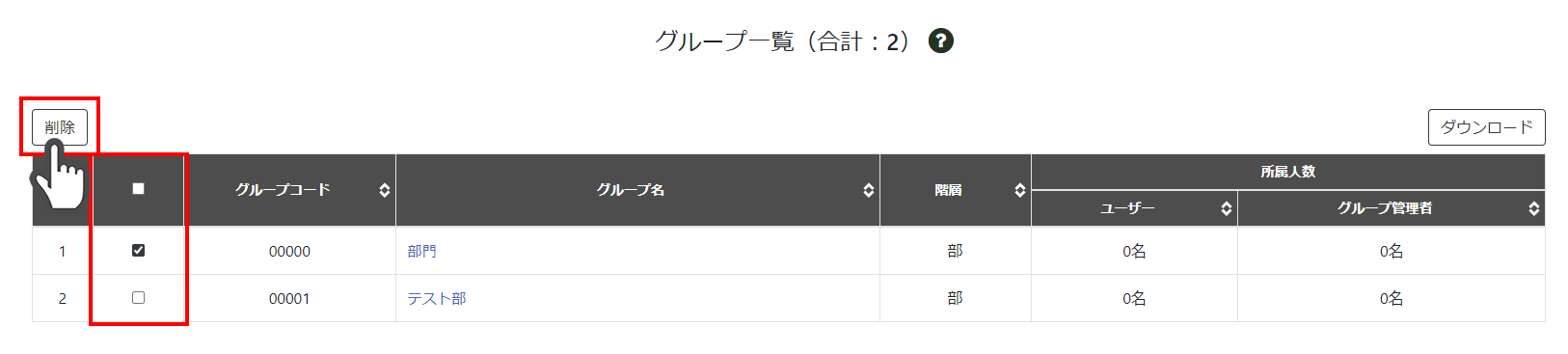グループコード・グループ名の登録、変更、削除を行います。
※グループ情報の設定は、管理者・ユーザー登録、コース作成の前に行う必要があります。
2.1 グループ一覧
システム上に登録されているグループが一覧で表示されます。
※ASUBeTOでは、初期グループとして「00000」が登録されています。
「グループ一覧」をクリック。
2.2 グループ作成
「グループ作成」をクリック。
全ての必須項目を入力し、「グループを作成する」をクリック。
※追加するグループコード・グループ名・階層を入力します。階層は親子関係(木構造)で設定します。子グループの場合は、親グループコードを必ず入力します。
※階層名等は「サイト設定」の「マスタ管理」より変更ができます。
「グループを作成しました」とメッセージが表示されたら、作成完了です。
グループの更新
更新するグループをクリック。
「グループの更新」画面が表示されます。
▼グループの更新イメージ
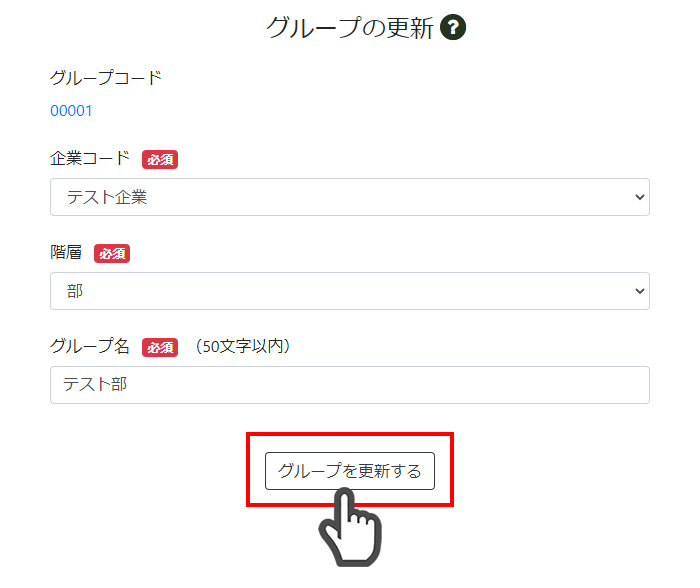
変更する情報を入力し、「グループを更新する」をクリック。
更新が完了します。
グループ削除
「グループ一覧」をクリック。
削除する部グループにチェックを入れる。
※ヘッダ部チェックボックスで全選択可
「削除」ボタンをクリック。
確認画面で「削除する」を選択で削除が完了します。
2.3 一括入れ替え
CSVファイルをインポートして一括でグループの入れ替えができます。「一括入れ替え」をクリック。
一括登録に必要なCSVファイルのひな型は「ひな型ダウンロード」リンクより取得可能です。
※CSVファイルのひな型(1~3行目)に、それぞれの項目名・説明・ダミーデータが入っています。
システムにアップする際は、必ず項目名・説明・ダミーデータ(1~3行目)を削除し、アップロードを行ってください。
CSVを作成したら、下記手順でアップロードします。
「グループ情報」メニュー内、「一括入れ替え」をクリック。
アップロードするCSVを選択し、「実行」をクリック。
※CSVファイルに記載がないグループは、自動的にシステムから削除されるため、ご注意ください。
2.4 グループデータダウンロード
システム上に登録したグループデータを、CSVファイルにてダウンロードできます。
「グループ一覧」をクリック。
「ダウンロード」をクリック。
ダウンロードしたファイルはグループ一括入れ替えの際のバックアップや、変更に使用できます。
ダウンロードしたCSVファイルを一括入れ替えに使用する際は、1行目のタイトル行を削除してご利用ください。
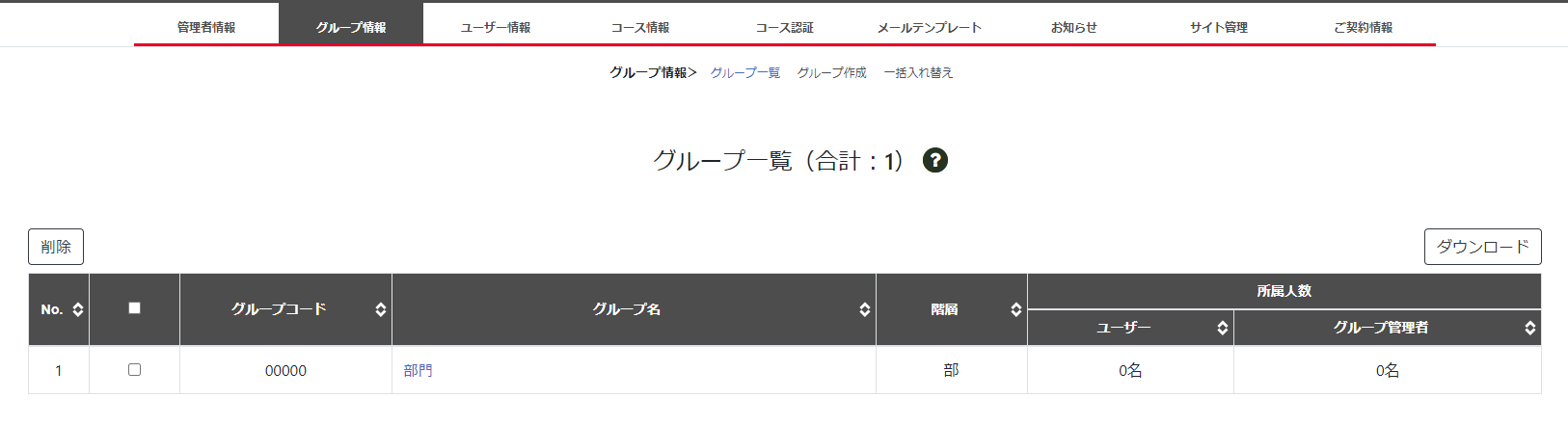
.png)